
使用適當的「舞台」品質設定以改善顯示。
開發適用於小型螢幕行動裝置 (例如電話) 的內容時,其影像品質與開發桌上型電腦應用程式相比較不重要。將「舞台」品質設定為適當的設定可改善顯示效能。
下列設定可供「舞台」品質使用:
-
StageQuality.LOW
:將播放速度的優先順序放在外觀之前,而且不會使用消除鋸齒功能。在桌上版或電視版的 Adobe AIR 中不支援此設定。
-
StageQuality.MEDIUM
:套用部分消除鋸齒功能,但不會平滑化縮放的點陣圖。此設定為行動裝置上 AIR 的預設值,但在適用於桌上型電腦或 TV 的 AIR 上並未受到支援。
-
StageQuality.HIGH
:(桌上型電腦預設值) 將外觀的優先順序置於播放速度之前,而且一定會使用消除鋸齒功能。如果 SWF 檔並未包含動畫,就會將縮放的點陣圖平滑化;如果 SWF 檔包含動畫,就不會將點陣圖平滑化。
-
StageQuality.BEST
:提供最好的顯示品質,而且不考慮播放速度。所有的輸出都會消除鋸齒,也一定會平滑化縮放的點陣圖。
使用
StageQuality.MEDIUM
通常會為行動裝置上的應用程式提供足夠的品質,而且在某些情況下,使用
StageQuality.LOW
即可提供足夠的品質。自從 Flash Player 8 開始,就可以正確地顯示消除鋸齒的文字,即使將「舞台」品質設定為
LOW
。
備註:
在某些行動裝置上,即使將品質設定為
HIGH
,仍然會使用
MEDIUM
,以便讓 Flash Player 應用程式獲得較佳的效能。不過,將品質設定為 HIGH 通常不會有顯著的差異,因為行動螢幕的 dpi 通常較高。(dpi 可能會隨裝置而異。)
在下圖中,將影片品質設定為
MEDIUM
,並將文字顯示設定為「消除動畫鋸齒」:

設定為消除動畫鋸齒的中舞台品質與文字顯示
「舞台」品質設定會影響文字品質,因為未使用適當的文字顯示設定。
執行階段可讓您將文字顯示設定為「消除鋸齒」以提高可讀性。這項設定可讓您的文字保有理想的品質 (消除鋸齒),不論您使用哪一種「舞台」品質設定:
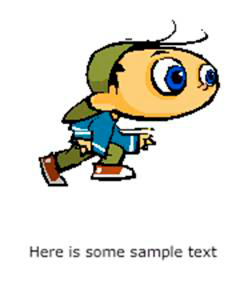
設定為消除鋸齒增加易讀性的低舞台品質與文字顯示
將文字顯示設定為點陣字 (無消除鋸齒),可獲得相同的顯示品質:

設定為點陣字 (無消除鋸齒) 的低舞台品質與文字顯示
最後兩個範例顯示不論您使用哪一種「舞台」品質設定,都可以得到高品質文字。自 Flash Player 8 起便已提供此功能,並可用於行動裝置上。請記住,Flash Player 10.1 在部分裝置上會自動切換為
StageQuality.MEDIUM
以改善效能。
